Javítsa ki a 10004-es nagyítási hibakódot – TechCult
Vegyes Cikkek / / May 04, 2023
Csalódott a Zoom 10004-es hibakódja az asztalon? A nagyítási hiba általában akkor fordul elő, ha a Zoom kliens automatikus frissítése meghiúsul a macOS PC-n. Megakadályozhatja munkáját vagy személyes hívásait, ha közben meghibásodik vagy elesik. Ezért ma megtanuljuk, hogyan javítsuk ki.

Tartalomjegyzék
Az 10004-es nagyítási hiba kijavítása
A Zoom a virtuális találkozók és az online együttműködés nélkülözhetetlen eszközévé vált. Az 10004-es hibakód azonban frusztráló lehet, és megzavarhatja a munkafolyamatot. De ne aggódj, hiszen mi gondoskodunk róla. Ebben a cikkben végigvezetjük a hiba kijavításának lépésein, és megtudjuk, mi az a Zoom 10004-es hibakód.
Gyors válasz
A hiba kijavításához próbálja meg újratelepíteni a Zoom klienst. Ehhez kövesse az alábbi lépéseket:
1. Először is távolítsa el az alkalmazást.
2. Ezután töltse le a Zoomolásbeállít fájlt a hivatalos letöltési webhelyről.
3. Futtassa a telepítőfájlt, és kövesse a képernyőn megjelenő utasításokat az alkalmazás telepítéséhez.
4. Végül indítsa el a Zoom-ot és jelentkezzen be Zoom fiókjába.
Mi az a Zoom Error Code 10004?
A Zoom 10004-es frissítési hibakódja egy olyan probléma, amelyről megállapították, hogy a Zoom kliens frissítési problémáihoz kapcsolódik. Ez a hiba a Zoom hívások során fordulhat elő, és gyakran nehézségeket okoz a Zoom értekezletek elérésében. A hibát lényegében az okozza, hogy a Zoom kliens nem tud automatikus frissítést végrehajtani.
Amikor a felhasználók találkoznak az 10004-es Zoom frissítési hibakóddal, az meglehetősen frusztráló lehet, különösen akkor, ha egy fontos Zoom-hívás kellős közepén vannak. Ez a hiba megzavarhatja a munkafolyamatot, és megnehezítheti a megbeszélések folytatását, ami idő- és termelékenységveszteséget eredményezhet.
Az 10004-es nagyítási hiba okai
- Internetkapcsolati probléma
- Háttérben futó alkalmazások
- Elavult verzió
- Windows tűzfal
- Sérült telepítőfájlok
A 10004-es zoom hibakód frusztráló lehet, de szerencsére több módszer is létezik a javításra. Íme néhány megoldás, amelyeket kipróbálhat:
Jegyzet: Példaként bemutattuk a Windows lépéseit. Ha a hibával szembesül a Mac számítógépen, alkalmazza a módszereket ennek megfelelően a MacOS rendszerrel.
1. módszer: Az internetkapcsolat hibaelhárítása
A 10004-es Zoom hibakód egyik elsődleges oka az instabil vagy lassú internetkapcsolat. Ezért a hiba elhárításának első lépése az internetkapcsolat ellenőrzése. Próbálja meg közelebb kerülni a Wi-Fi útválasztóhoz, vagy csatlakoztassa számítógépét közvetlenül a modemhez Ethernet-kábellel. Ezt az útmutatót a továbbiakban követheti a hálózati csatlakozási problémák elhárítása Windows 10 rendszeren hogy ugyanezt tegye.

2. módszer: A háttéralkalmazások letiltása
Az 10004-es Zoom hibakód másik gyakori oka az, hogy a háttérben futó alkalmazások zavarják a Zoom csatlakozását. Letilthatja a szükségtelen háttéralkalmazásokat. Ehhez tekintse meg ezt az útmutatót a webhelyen hogyan lehet befejezni a feladatot a Windows 10 rendszerben hogy ugyanezt tegye.

Olvassa el még:Javítsa ki a Zoom Low System Resources hibát
3. módszer: A Zoom alkalmazás manuális frissítése
A Zoom elavult verziója kompatibilitási problémákat okozhat, és hibához vezethet. A Zoom frissítéséhez kövesse az alábbi lépéseket.
1. Nyissa meg a Zoomolás kb.
2. Kattintson a Profil ikonra a jobb felső sarokban.

3. Kattintson Frissítések keresése.
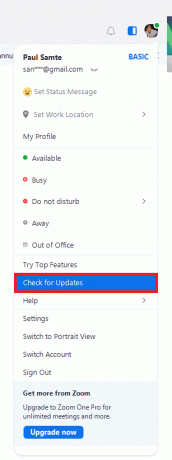
4. módszer: Nagyítás engedélyezése tűzfalon keresztül
Ha a Windows tűzfala blokkolja a Zoom hozzáférését az internethez, engedélyeznie kell a nagyítást a tűzfalon. Ehhez olvassa el útmutatónkat a hogyan engedélyezhet és blokkolhat alkalmazásokat a Windows tűzfalon keresztül.

5. módszer: Telepítse újra a Zoom alkalmazást
Sérült vagy sérült telepítési fájlok okozhatják az 10004-es zoom hibakódot. A Zoom eltávolítása és újratelepítése megoldhatja ezt a problémát. Ehhez kövesse az alábbi lépéseket.
1. Üsd a Windows kulcs, típus Kezelőpanel, és kattintson a gombra Nyisd ki.

2. Készlet Megtekintés: > Nagy ikonok, majd kattintson a Programok és szolgáltatások opciót a listából.
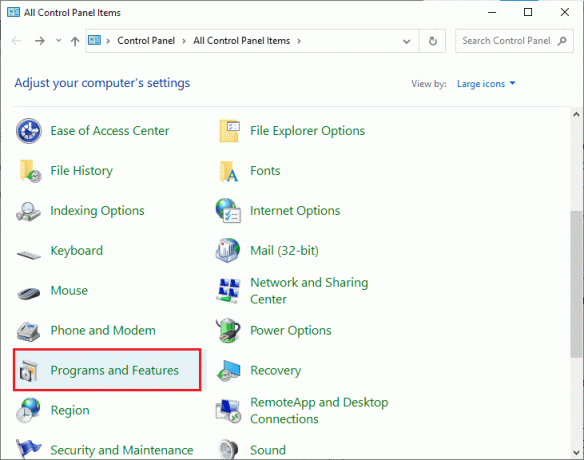
3. Válassza ki Zoomolás a programok listájában, majd kattintson a gombra Eltávolítás.

4. Ha a rendszer felszólítja Biztosan el akarja távolítani a Zoom programot?, kattintson Igen.
5. Töltse le a Zoom-ot a hivatalos honlapján és telepítse.

Olvassa el még:Javítsa ki a 300-as nagyítási hibakódot
6. módszer: Lépjen kapcsolatba a Zoom ügyfélszolgálatával
Ha a fenti módszerek egyike sem oldja meg a problémát, forduljon a következőhöz Zoom támogatás segítségért. Műszaki szakértőkből álló csapatuk van, akik segítenek a hibaelhárításban és a hiba kijavításában.

A Zoom hibakód: 10004 összességében kisebb fennakadás lehet. Az ebben a cikkben ismertetett hibaelhárítási lépések követésével azonban könnyedén kijavíthatja a problémát, és visszatérhet a kollégákkal, barátokkal és családtagokkal való kapcsolatfelvételhez. Ha további kérdései vagy javaslatai vannak, megoszthatja azokat az alábbi megjegyzések részben.
Elon a TechCult technológiai írója. Körülbelül 6 éve ír útmutatókat, és számos témával foglalkozott. Szereti a Windowshoz, Androidhoz kapcsolódó témákat és a legújabb trükköket és tippeket feldolgozni.



